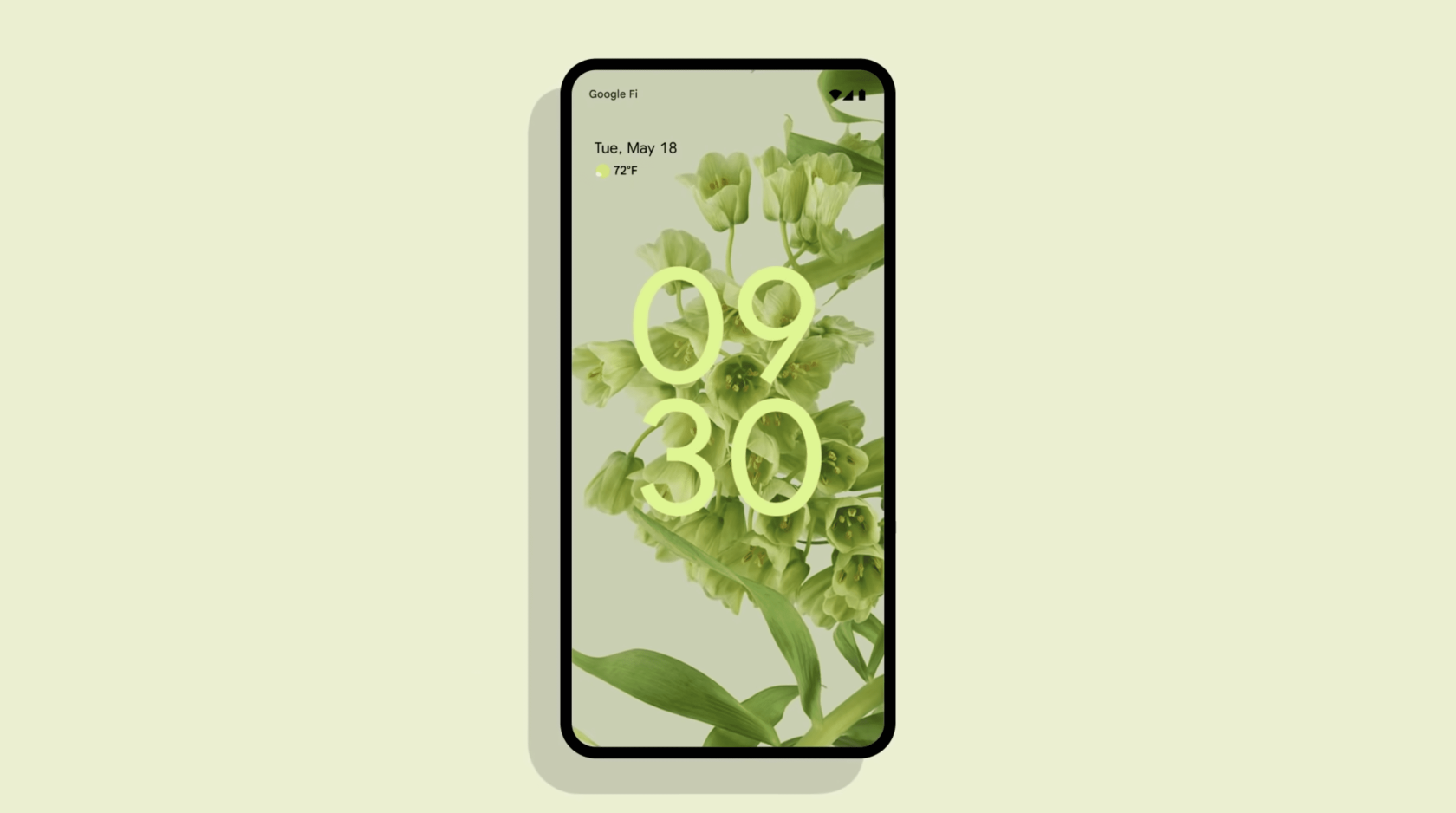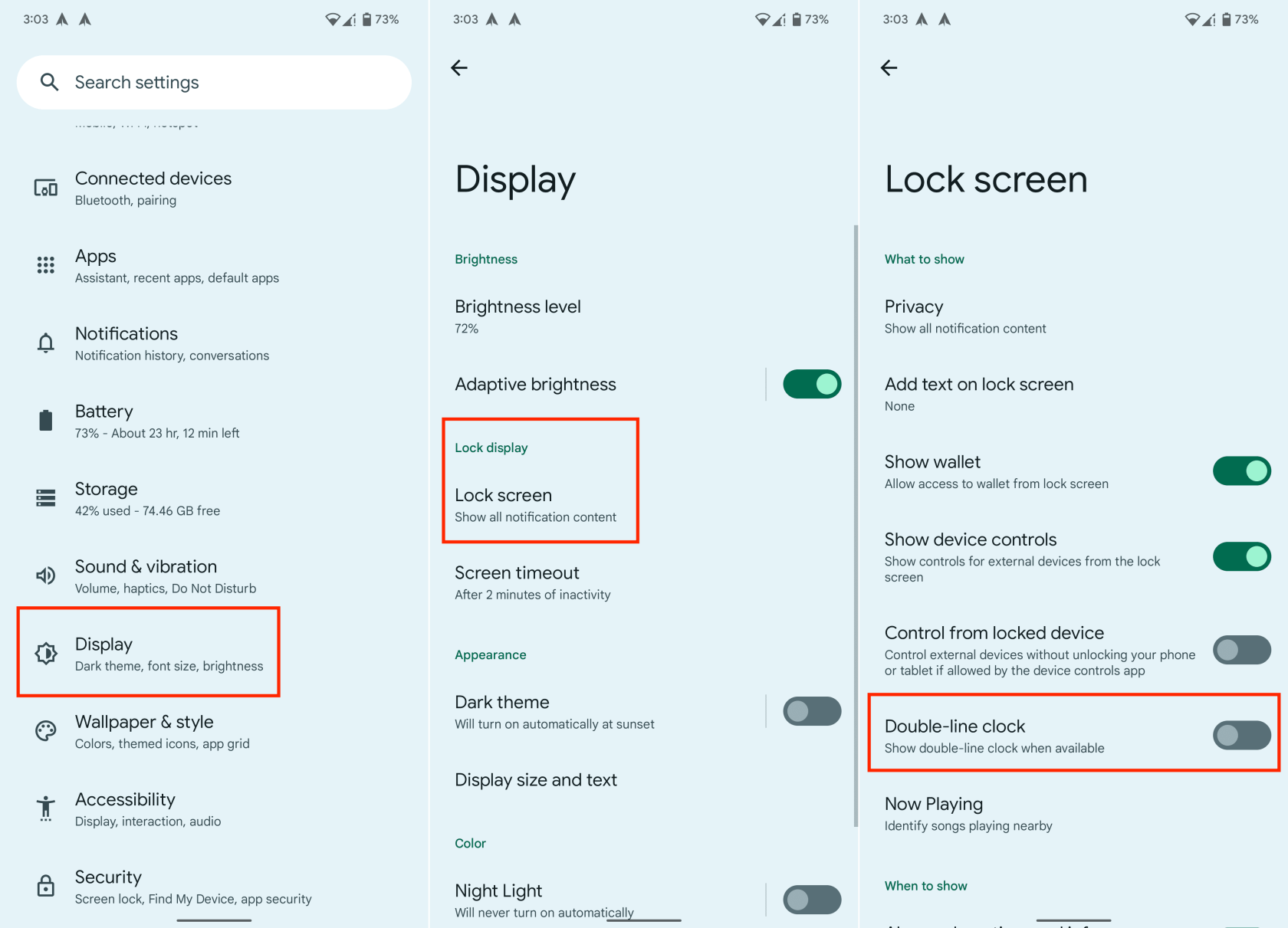Kui Google 2022. aasta lõpus Android 12 värskenduse välja andis, oli see üks kõige drastilisemaid Androidi uuendusi, mida oleme näinud. Sarnaselt #HoloYolo päevadele pakub Android 12 täiesti teistsugust välimust kui see, millega olete harjunud.
Suure osa sellest võib seostada Google'i Material You tutvustamisega. Lihtsamalt öeldes on Material You sisseehitatud teemamootor, mis saab inspiratsiooni ammutamiseks kasutada teie olemasolevat taustapilti. Seadme välimust ja olemust kohandades saate valida värvipaleti hulgast, mis koosneb üsna paljudest erinevatest valikutest.
Need värvid ilmuvad pärast muudatuste tegemist kogu operatsioonisüsteemis. See hõlmab väiksemaid asju, näiteks kiirseadete paneeli nuppude värvi. Aga ka erinevates rakendustes. Näeme isegi üha rohkem rakendusi, mis avaldatakse Material You toega, tuues kaasa ühtekuuluvuse, mida me pole Androidis näinud.
Kas saate Android 12 lukustuskuva kella muuta?
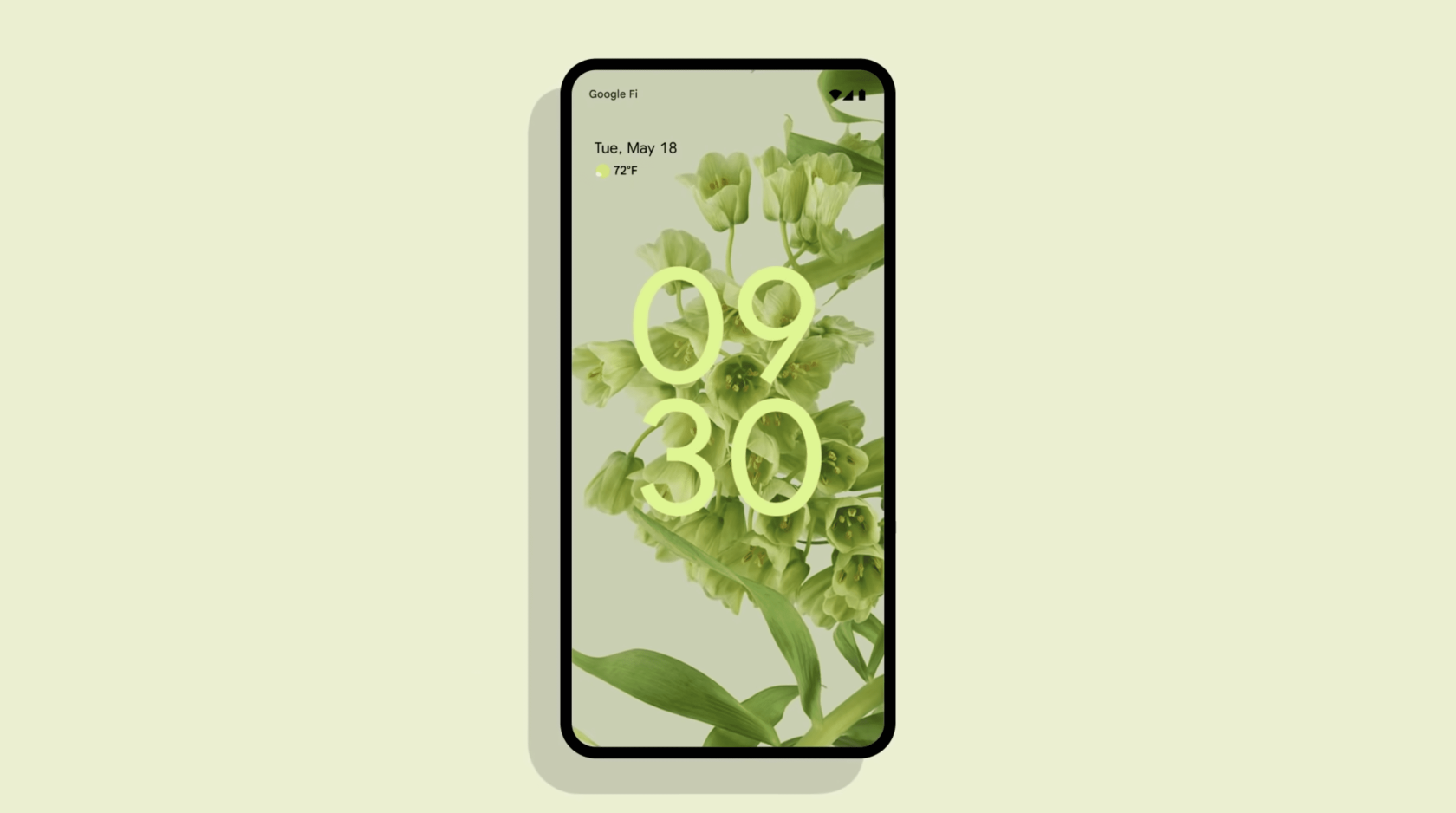
Kuigi Android 12 kohandamisvalikud on täiesti uskumatud, esitasid kasutajad siiski mõned kaebused. Kõigi suurepäraste asjade puhul, mida Google operatsioonisüsteemis muutis, tehti muid otsuseid, millel polnud lihtsalt mõtet.
Selle kõige räigeim näide on Android 12 lukustuskuvakell. Kui Android 12 hakkas Pixeli telefonides kättesaadavaks muutuma, nägi massiivne lukustuskuvakell lihtsalt ebameeldiv välja. See võtab suurema osa teie lukustuskuvast. Mis muudab teie lukustuskuva taustapildi peaaegu võimatuks näha ja/või nautida.
Kahjuks ei olnud Google'il ettenägelikkust, et lisada mõned kohandamisvõimalused. See on Android 12 kasutajad äärmiselt pettunud, sundides neid leidma erinevaid lahendusi.
Kuidas muuta Android 12 lukustuskuva kella
Pärast märtsikuu Androidi turvavärskendust kuulas Google aga lõpuks kõik kaebused. Ja kui te ei tea, kas saate Android 12 lukustuskuva kella muuta, siis lõpuks on teil õnne ja toimige järgmiselt.
- Avage oma Google Pixelis rakendus Seaded .
- Kerige alla ja valige Kuva .
- Puudutage jaotises Lukusta ekraan valikut Lukustuskuva .
- Puudutage valiku Topeltrealine kell kõrval olevat lülitit .
- Väljuge rakendusest Seaded .
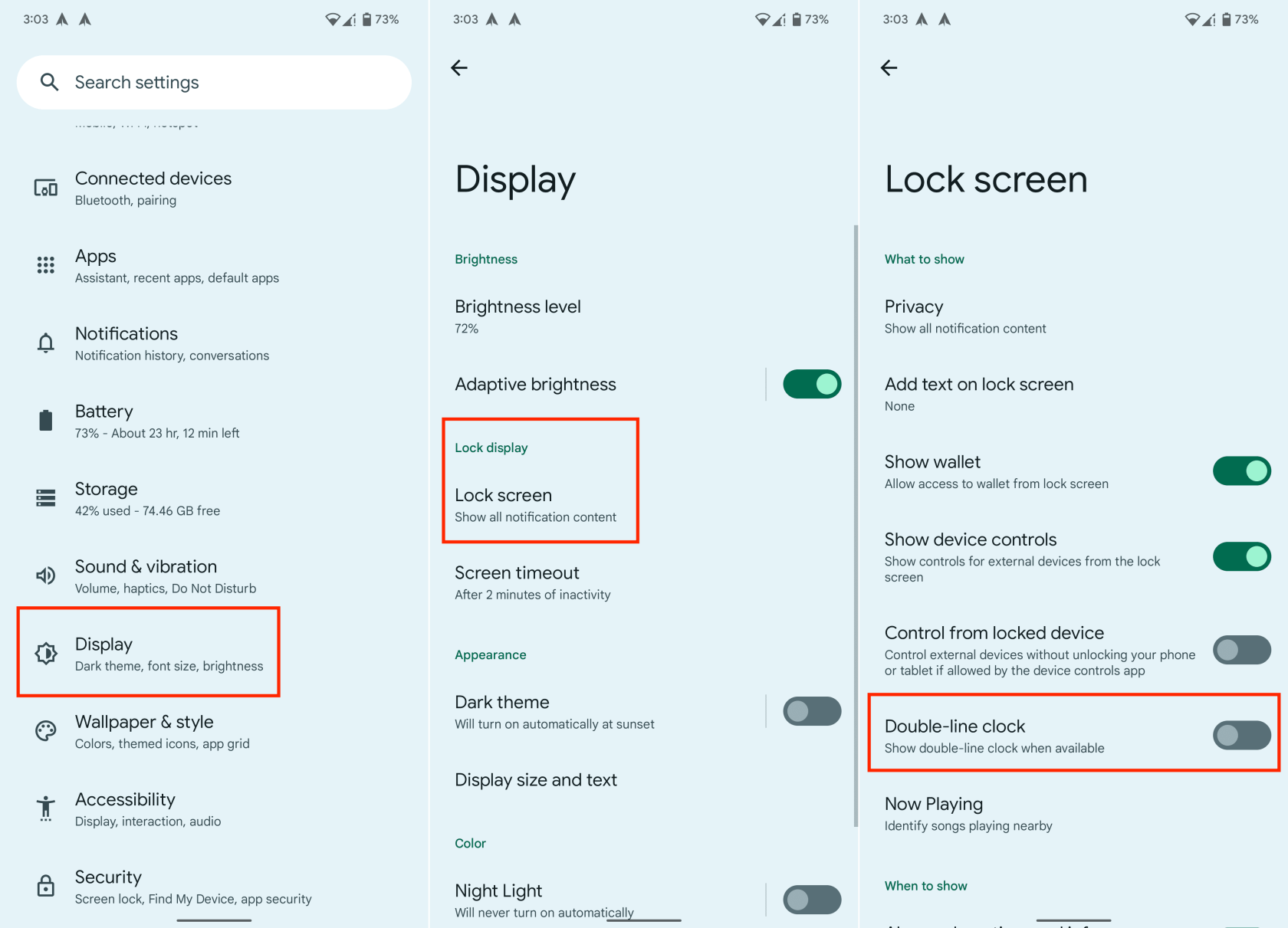
Testisime seda oma Pixel 6 Pro-ga, mis töötab Android 13 beetaversiooniga, ja võime kinnitada, et toimingud on tegelikult saadaval. Kõik, mida pead tegema, on veenduda, et olete oma seadmes värskendanud Androidi uusimale versioonile.
Kui sammud on lõpule viidud, saate oma telefoni lukustada, et veenduda muudatuste tegelikus rakendamises. Saate vabaneda kõigist võimalikest lahendustest, millega pidite varem tegelema.
Järeldus
Üllataval kombel oli lihtsaim lahendus lihtsalt püsiva märguande sisaldava rakenduse kasutamine. See sunnib kaherealist kella kahanema, kuid õnneks ei pea te enam tegelema pideva teavituse tüütustega. Milliseid muudatusi kavatsete teha? Jäta oma kommentaar alla.